PS图片无法导出保存怎么办?今天小编给大家讲解PS图片无法导出保存的处理方法,有需要或者有兴趣的朋友们可以看一看下文,相信对大家会有所帮助的。
PS图片无法导出保存的处理方法

方法一:关闭错误提示,重启PS软件或或者重启电脑,再次打开PS,一般可以解决问题。
方法二:对Photoshop进行设置优化,点击【编辑】——【首选项】——【性能】,进入界面,将内存使用情况更改为70%—80%;设置暂存盘,除了C盘,其余盘全部勾选。
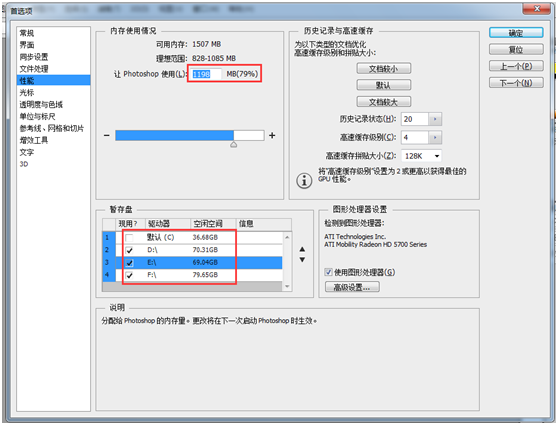
然后点击【文件处理】——【Camera Raw首选项】,
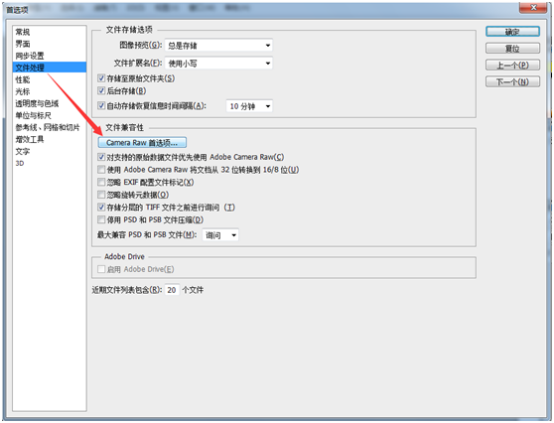
先点击【清空高速缓存】,接着修改缓存大小,可改为5G,然后将缓存位置修改为非系统盘存储,小编改为F盘,最后点击确定。
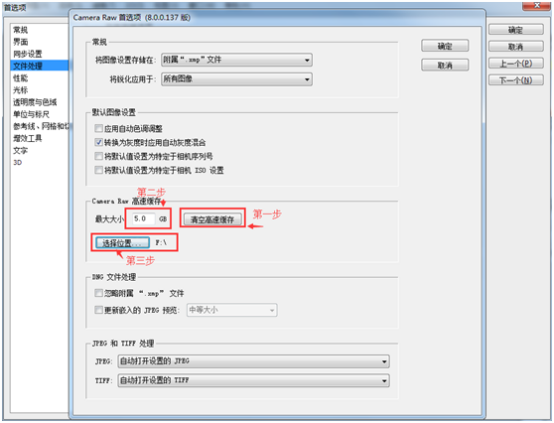
方法三:选中所有的图层,右击复制图层,文档选择新建,再保存。或者新建一个文档,把所有文件拖进去,进行保存。
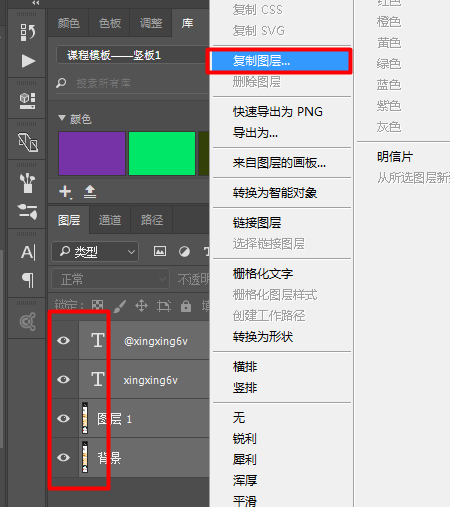
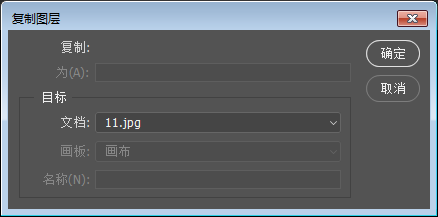
方法四:修改文件保存格式,选择PSB和TIFF格式,可以保存图层。
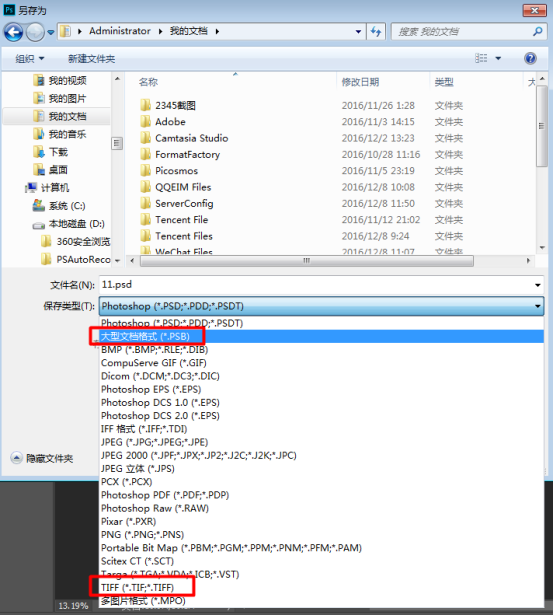
以上就是给大家分享的全部教程,更多金彩教程可以关注下载之家哦!








